
 Molti di noi preferiscono il dual boot dei nostri sistemi. Potrebbe essere che non vogliamo passare completamente a Vista o potrebbe essere che stiamo provando Linux insieme a Windows.
Molti di noi preferiscono il dual boot dei nostri sistemi. Potrebbe essere che non vogliamo passare completamente a Vista o potrebbe essere che stiamo provando Linux insieme a Windows.
Ammettiamolo, non importa quale sistema operativo stai usando, devi navigare sul web. Sembra una buona idea se il tuo browser sapesse automaticamente cosa hai inserito nei segnalibri sull'altro sistema operativo e non devi personalizzare di nuovo le impostazioni, le password e le pagine di ricerca.
Bene, se usi Firefox, e vuoi ottenere qualcosa di simile, allora continua a leggere:
Il gestore profili
Gli appassionati di Firefox potrebbero già sapere questo, ma solo per essere sulla stessa pagina, lascia che ti dica che esiste un gestore profili per Firefox. È possibile accedere al gestore profili digitando "firefox.exe -profilemanager" su Windows e "firefox -profilemanager" su sistemi Linux. Utilizzeremo questo gestore profili e i profili di Firefox per portare a termine il nostro compito.
I passi
- 1. Supponiamo di utilizzare Firefox da Windows XP e di poter accedere ai nostri segnalibri e alle impostazioni da Ubuntu. (Se è il contrario, leggi avanti, sono necessarie solo modifiche minori).
2. Prendi nota di queste posizioni, le useremo nei passaggi che seguono.
- Windows XP: C: \ Documents and Settings \\ Dati applicazioni \ xxxxxxxx.default \
- Windows Vista: C: \ Users \\ AppData \ Roaming \ xxxxxxxx.default \
- Ubuntu / Other Distros: ~ / .mozilla / firefox / xxxxxxxx.default
dove xxxxxxxx si riferisce a una stringa casuale, nome utente al nome utente di Windows e ~ alla directory home di Linux
3. Assicurati che la directory del profilo in Windows XP come menzionato al punto 2 sia accessibile da Ubuntu. Questo non dovrebbe essere un problema dato che i moderni sistemi Linux hanno accesso in scrittura a quasi tutti i file system utilizzati da Windows.
4. Ora avvia in Ubuntu, apri terminale e digita: "firefox -profilemanager"
5. Fare clic su Crea nuovo profilo, appare una procedura guidata, dare un nome al profilo, fare clic su Avanti e quando viene richiesto di scegliere una directory, scegliere la directory di Windows XP per il proprio profilo come trovata dal Passaggio 2.
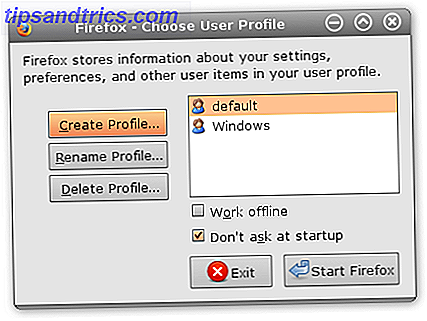
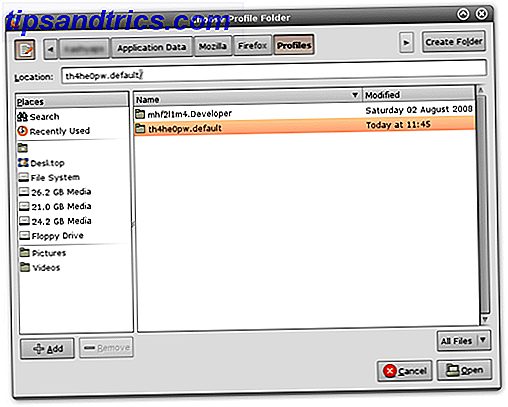
6. Fare clic su Fine e il gioco è fatto. Ora avrai accesso a tutti i componenti aggiuntivi installati, i segnalibri e altre impostazioni!
variazioni
Voglio fare questo viceversa da Ubuntu a XP?
Nessun problema, tutto è lo stesso eccetto che devi rendere accessibile il Linux File System da Windows. Questo è facile da ottenere usando il freeware Ext2fsd. Una volta fatto questo, crea un nuovo profilo per Firefox in XP e puntalo alla directory di Firefox su Ubuntu / altre distro. (vedi passaggio 2)
Voglio farlo tra XP e Vista?
Ancora nessun problema, ho già menzionato il percorso per la directory di Firefox su Windows Vista. Basta usare quella posizione e creare un nuovo profilo Firefox su entrambi i sistemi operativi che puntano all'altro.
Cosa succede se ho un doppio avvio di Vista e Ubuntu?
Stessi passi, basta usare le rispettive directory.
Come posso diventare più creativo?
Se si dispone di una rete domestica e si passa da un computer all'altro, è possibile condividere la directory del profilo sulla rete e ottenere gli stessi risultati.
Che ne dici di condividere il profilo su Internet?
Bene, è possibile utilizzare lo stesso metodo e condividere la directory del profilo su Internet, tuttavia questa potrebbe non essere la soluzione migliore. Prova a cercare in Weave o sincronizza i segnalibri usando Foxmarks (questo sincronizzerà solo i segnalibri).
Qualche altro hack di profilo?
Beh, non proprio, solo una menzione che se il browser è il cardine del tuo lavoro e fai un sacco di lavoro online e non vuoi perdere le tue personalizzazioni e segnalibri, allora puoi fare il backup della tua directory profilo, nel caso in cui qualcosa vada sbagliato.
Prova anche a utilizzare profili diversi per i diversi tipi di lavoro per i quali hai bisogno del browser. In questo modo non ingombrare il browser con troppi add-on e questo evita anche alcuni problemi. Ad esempio, ad esempio, utilizzo profili diversi per lo sviluppo di siti in cui ho installato Firebug, barra degli strumenti di sviluppo Web e componenti aggiuntivi simili e utilizzo un profilo diverso per la navigazione casual - divertente - di intrattenimento!
Hai usato il Profile Manager in modo creativo in un modo che ho dimenticato di menzionare? Perché non condividerlo con il mondo? Scrivilo nei commenti.
(Di) Varun Kashyap, che scrive blog su suggerimenti, tweaks e hack così interessanti sul blog TechCrazy



